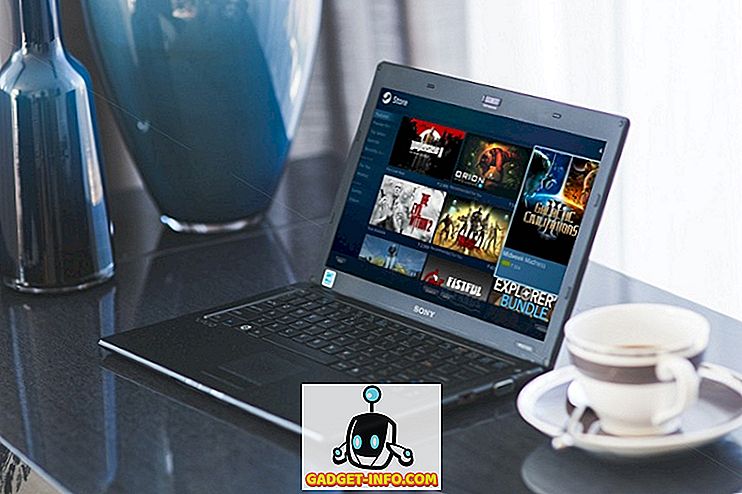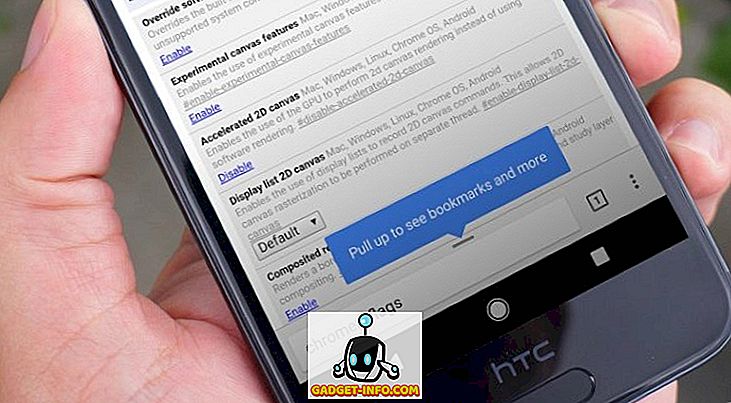Didžiausias „Google Chrome“ privalumas, palyginti su kitomis naršyklėmis, yra plati „Chrome“ internetinėje parduotuvėje esančių plėtinių biblioteka. Žinoma, populiarūs plėtiniai galimi ir kitoms naršyklėms, tačiau „Chrome“ galimų plėtinių skaičius ir kokybė yra nesuderintos. Tačiau, kadangi „Chrome“ internetinėje parduotuvėje esančių plėtinių skaičius yra toks platus, sunku sužinoti geriausius plėtinius, kurie yra tikrai naudingi vartotojui. Todėl sukūrėme šį geriausių „Google Chrome“ plėtinių sąrašą, kurį turėtumėte gauti 2018 metais:
Geriausi „Google Chrome“ plėtiniai 2018 m
„Chrome“ plėtiniai privatumui ir saugumui
1. HTTPS visur
Geriausias būdas sužinoti, ar lankotės saugioje svetainėje, ar ne, ieškoti HTTPS naršyklės URL lange. Tačiau kartais reikia apsilankyti svetainėje, kuri nėra apsaugota naudojant HTTPS protokolą. Tokiais atvejais „HTTPS Everywhere“ plėtinys gali ateiti į jūsų gelbėjimą. Išplėtimą sukūrė EFF ir „Tor Project“ ir automatiškai perjungia tūkstančius svetainių iš nesaugaus „HTTP“ į „HTTPS“ apsaugą . Taigi jis apsaugo jūsų privatumą ir pašalina bet kokį susirūpinimą, susijusį su stebėjimu, sąskaitos užgrobimu ir bet kuriuo kitu tokiu privatumu, susijusiu su veikla.
Įdiekite: HTTPS visur
2. Privatumo badger
Privatumas „Badger“ yra puikus plėtinys, kuris saugo jūsų privatumą internete naršydamas internetą. Jis blokuoja šnipinėjimo skelbimus ir nematomus stebėtojus ir užtikrina, kad įmonės negalėtų stebėti jūsų naršymo be jūsų sutikimo. Viena iš didžiausių interneto naršymo problemų šiandien yra stebėtojai, kurie seka jus visose svetainėse ir kuria informaciją apie jus, kad galėtumėte pateikti taikomus skelbimus. Privatumo „Badger“ apsaugo jus nuo tokių nematomų stebėtojų.
Įdiekite: Privatumo badger
3. ScriptSafe
„ScriptSafe“ yra vienintelis įrankis, kuris suteikia jums ne tik saugią naršymo patirtį, bet ir leidžia jį greičiau, neleidžiant nepageidaujamiems scenarijų įkelti į svetaines . „ScriptSafe“ funkcijos apima interneto svetainių baltąjį sąrašą arba juodąjį sąrašą, apsaugą nuo pirštų atspaudų, apsaugą nuo WebRTC nutekėjimo, nepageidaujamo turinio blokavimo, kenkėjiškų programų domeno blokų sąrašo integracijos ir kt.
Įdiekite: ScriptSafe
4. „Trust of Trust“ tinklas
Nors plėtiniai, kuriuose naudojamas automatinis scenarijus, siekiant apsaugoti privatumą internete, yra svarbūs, visuomet yra galimybė, kad kai kuriose svetainėse jie gali praleisti saugumo problemas. Štai kur „Web of Trust“ arba „WOT“ skiriasi nuo kitų plėtinių. WOT yra milijonų interneto vartotojų, kaip jūs ir aš, bendruomenė, kuri praneša apie svetainių saugumo būklę. Kai naudojate plėtinį, jis parodys WOT būseną, esančią šalia jos URL . Žalioji WOT simbolis reiškia, kad svetainė yra saugi, geltona reiškia jos brėžinį, o raudona reiškia, kad jūs turėtumėte vengti šios svetainės bet kokia kaina.
Įdiekite: „ Web of Trust“
5. uBlock kilmė
Nors galite manyti, kad dauguma žiniatinklyje esančios informacijos yra prieinama nemokamai, jūs iš tikrųjų mokate už tai savo privatumu. Nematomi stebėtojai stebi jus visose svetainėse ir pateikia jums taikomus skelbimus. Nors pirmiau minėti plėtiniai sustabdo nematomus stebėtojus stebėdami jūsų naršymo duomenis, uBlock Origin blokuoja šiuos nuolatinius skelbimus svetainėse . „uBlock“ taip pat leidžia jums baltąjį sąrašą savo mėgstamų kūrėjų svetainių, kad galėtumėte nemokamai naršyti internete, nelaikydami kaltės sąžinės.
Įdiegti: uBlock kilmė
6. Ghostery
„Ghostery“ yra vienas iš nedaugelio plėtinių internete, kuris suteikia vartotojams galios. Plėtinys ne tik blokuoja nematomas nematomas stebėtojas, bet ir suteikia galimybę stebėti, kokie stebėtojai yra lankomoje svetainėje . Tokiu būdu galite peržiūrėti ir blokuoti stebėtojus svetainėse, kuriose naršote, ir anonimizuoti savo duomenis su patobulinta anti-tracking technologija. Be to, jis taip pat blokuoja erzinančius skelbimus ir padeda spartinti internetą automatiškai blokuodamas ir leidžiant stebėtojams atitikti puslapio kokybės kriterijus.
Įdiekite: Ghostery
7. TunnelBear VPN
Geras būdas apsaugoti naršymo istoriją ne tik stebint automatinius scenarijus, esančius svetainėse, bet ir iš jūsų interneto paslaugų teikėjų (interneto paslaugų teikėjų) yra naudojant VPN. VPN leidžia naršyti internetą naudojant virtualųjį arba tarpinį IP adresą ir išsaugo naršymo duomenis iš stebėjimo . VPN taip pat turėjo papildomų privalumų, kai užblokuotas užblokuotas turinys. Nors yra daug gerų VPN paslaugų teikėjų, jei ieškote geriausio ryšio ir greičio, „TunnelBear“ yra kelias. Nors jos mokama VPN paslauga (nemokama versija turi 500 MB duomenų), jei vertinate savo privatumą ir norite, kad ten būtų geriausia VPN paslauga, „TunnelBear“ yra tai, ko jums reikia. Paslauga kainuoja 9, 99 USD per mėnesį (kas mėnesį mokama) arba 4, 99 USD per mėnesį (kasmet mokama) ir suteikia neribotą informaciją.
Įdiekite: TunnelBear VPN
8. DuckDuckGo
„DuckDuckGo“ tapo populiarus kaip alternatyvi „Google“ paieškos sistema („Bing“ niekada nebuvo nuotraukoje), nes pažadėjo vartotojams, kad jo duomenys nėra stebimi. Dabar paslauga taip pat pradėjo „Chrome“ plėtinį, kuris padeda vartotojams apsaugoti savo privatumą internete. Kaip ir „Web of Trust“, „DuckDuckGO“ suteikia privatumo balą kiekvienai svetainei ir netgi gali priversti patobulinti svetainės privatumo lygį naudodamas savo šifravimą. Ji taip pat turi stebėjimo blokatorių, kuris neleidžia reklamuotojams stebėti jūsų lankomose svetainėse. Galiausiai pats plėtinys nesaugo jokio vartotojo duomenų, kad jūsų buvimas internete būtų saugus ir saugus.
Įdiekite: DuckDuckGo
„Chrome“ plėtiniai geresniam skaitymui ir vaizdo įrašams
9. Vaizdo įrašai „YouTube“
„Invideo“ yra labai mažas plėtinys, kuris gali pagerinti „YouTube“ naršymo patirtį. Atminkite, kad perrašydami vaizdo įrašą ir norėdami pereiti prie mėgstamos dalies, bet nežinote, kur jis prasideda. Na, „Invideo“ gali padėti jums tokiose situacijose. Plėtinys, patikėkite ar ne, leidžia ieškoti „YouTube“ vaizdo įrašo viduje . Jis iš esmės naudoja „YouTube“ vaizdo įrašuose naudojamus subtitrus ir daro visą tekstą ieškomą. Pratęsimas taip pat yra labai patogu, kai žiūrite ilgą pamoką ir tiesiog norite praleisti dalį, kurią nesuprantate.
Įdiekite: „ Invideo“ „YouTube“
10. Išjunkite šviesas
Išjunkite žibintus - tai kitas plėtinys, kuris yra būtinas tiems vartotojams, kurie žiūri daugybę vaizdo įrašų tokiose vietose kaip „YouTube“. Išplėtimas iš esmės išnyks visą puslapį, tuo pačiu pabrėždamas žiūrimą vaizdo įrašą, suteikdamas jums patrauklią patirtį. Geriausia dalis šio plėtinio yra tai, kad ji veikia visoms žinomoms vaizdo svetainėms, pvz., „YouTube“, „Vimeo“, „Dailymotion“, „Hulu“, „Netflix“, „Metacafe“, „YouKu“ ir kt.
Įdiekite: išjunkite šviesas
11. Tamsus skaitytuvas
„Dark Reader“ yra išplėtimas, kuris visą internetą atneša tamsią temą. Kai esate svetainėje, viskas, ko jums reikia, turi būti spustelėjusi tamsaus skaitytojo plėtinio piktogramą ir tamsoje temoje taikys tą svetainę . Jis taip pat suteikia jums daugiau granulių valdomos tamsios temos, nes vartotojas gali valdyti ryškumą, kontrastą, padaryti sepijos filtrus, keisti šrifto nustatymus ir dar daugiau. Jei jums patinka tamsioji tema, tai pabandykite.
Įdiekite: „ Dark Reader“
12. Stilingas
Stilingas, kaip rodo jo pavadinimas, yra „Chrome“ papildinys, leidžiantis stilizuoti internetą. Tai daroma leidžiant vartotojams įdiegti įvairias temas tose svetainėse, kurias ji palaiko. Jis palaiko daugumą populiarių svetainių, įskaitant „Reddit“, „Facebook“, „Google“, „Quora“, „Twitter“ ir kt. Kai kurios mano mėgstamos temos apima „Quora“ temą, minimalistinę „Facebook“ temą ir „Thrones“ temą „Reddit“ temai. Jei norite pridėti spalvą kitaip neišmintingai atrodančiam internetui, stilingas yra išplėtimas.
Įdiekite: Stilingas
13. Kišenė
Kišenė yra vėliau skaitoma paslauga, leidžianti vartotojams vėliau įrašyti straipsnius neprisijungus . Be „Chrome“ plėtinio, „Pocket“ taip pat turi savo „Android“ ir „iOS“ programą, leidžiančią vartotojams skaityti straipsnius. Tai viena iš tų paslaugų, kurių jūs niekada nesuprantate, kol ją naudosite vieną kartą. Jei norite skaityti daugybę straipsnių žiniatinklyje, „Pocket“ bus labai vertinga paslauga jums.
Įdiekite: kišenę
14. InstaPaper
Kaip ir „Pocket“, „InstaPaper“ yra vėliau skaitoma paslauga, kuri padeda taupyti tinklalapius, kad galėtumėte vėliau skaityti savo „iPhone“, „iPad“, „Android“, kompiuterį ar pakurti . Nors „Pocket“ buvo pirmoji „read-it-myöhemmin“ paslauga, skirta patekti į rinką, aš asmeniškai norėčiau, kad „InstaPaper“ būtų daugiau, nes ji siūlo daug geresnę, minimalistinę ir akį malonią UI.
Įdiekite: InstaPaper
15. „Evernote Web Clipper“
„Evernote Web Clipper“ yra puikus pratęsimas, jei jau naudojate „Evernote“ paslaugą. Nors žiniatinklio klipas vėliau gali veikti kaip skaitytojas, nes jis gali ne tik išsaugoti neprisijungusio straipsnio versiją, bet ir visą straipsnį, dažniausiai jį naudoti kaip tyrinėjimo priemonę. Kaip jūs visi žinote, „Evernote“ jau yra viena iš geriausių pastabų priėmimo programų, o turinti žiniatinklio klipą, kuris gali išsaugoti straipsnius, žymes ir greitai fotografuoti, yra tik palaima. Jei naudojate „Evernote“, jos žiniatinklio klipų plėtinys „Chrome“ yra privalomas.
Įdiekite: „ Evernote Web Clipper“
16. HoverZoom
„HoverZoom“ yra šiek tiek mažas „Chrome“ plėtinys, todėl tikrai lengva peržiūrėti vaizdo įrašus, vaizdus ir miniatiūras žiniatinklyje . Kaip rodo jo pavadinimas, kai nukreipiate žymeklį ant bet kurio pirmiau minėto objekto žiniatinklyje, plėtinys iškart parodys peržiūrą. Taigi galite lengvai naršyti galerijas neatidarant kiekvienos nuotraukos vienu metu, žiūrėti vaizdo įrašų peržiūros, kad nuspręstumėte, ar norite juos žiūrėti, ar ne, ir dar daugiau. Patikėkite, pratęsimas sutaupys daug laiko, kai pradėsite jį naudoti.
Įdiekite: HoverZoom
17. „Magic“ veiksmai „YouTube“
Tai yra tiems, kurie praleidžia didžiąją laiko dalį, žiūrėdami vaizdo įrašus „YouTube“ negali išvengti savo sūkurio. Aš esu vienas iš tų žmonių, o „Magic“ veiksmų pratęsimas „YouTube“ buvo man labai svarbus nusikaltimo partneris. Pratęsimas atneša daugybę funkcijų, pvz., „ Auto HD“ (visada groja vaizdo įrašus HD), tiesioginį garsumo valdymą, slinkdami pelės ratuką, „Cinema Mode“, 1 paspaudimo momentinę nuotrauką, dienos / nakties perjungimo jungiklį, valdymo istorijos valdymą ir dar daugiau. Jei „YouTube“ praleidžiate daug laiko, tai turėtumėte išbandyti.
„Install“: „ Magic“ veiksmai „YouTube“
18. „Google Scholar“ mygtukas
Kaip jūs visi žinote, „Google Scholar“ yra „Google“ paieškos variklio ranka, kurioje rodomi ir ieškomi tik moksliniai straipsniai. Tai puiki priemonė studentams, norintiems rasti šaltinio šaltinį, kuriuo jie cituoja . „Google Scholar“ mygtukas leidžia studentams tai padaryti, nereikia atidaryti naujo skirtuko kiekvieną kartą. Plėtinys prideda naršyklės mygtuką, kad būtų galima lengvai pasiekti „Google Scholar“ iš bet kurio tinklalapio. Vartotojai gali tiesiog ieškoti lauke, kuris pasirodo, kai jie spustelės ant plėtinio piktogramos ir gauna rezultatus ten. Tai tikrai geras įrankis kryžminėms nuorodoms į straipsnius, nereikia eiti pirmyn ir atgal įvairiuose skirtukuose.
Įdiegti: „ Google Scholar“ mygtukas
„Chrome“ plėtiniai bendram produktyvumui
19. StayFocusd
Visi atveria savo nešiojamus kompiuterius, prisiekdami, kad jie bus produktyvūs. Tačiau internetas yra didelė riebalų trikdanti vieta, turinti savo darbotvarkę. Štai kodėl po kelių valandų pastebėsite, kad žiūrėjote keletą valandų vaizdo įrašų, kurie buvo apgaubti Twitter'e, pavydi jūsų „Facebook“ draugo būseną ir padarė viską, kas nėra produktyvi. Jei tai skamba gerai, sustabdykite viską dabar ir atsisiųskite „Chrome“ „StayFocusd“ plėtinį. „StayFocusd“ yra „Google Chrome“ našumo plėtinys, kuris padeda jums likti sutelktas į darbą, apribojant laiką, kurį galite išleisti laiko švaistymo svetainėse . Kai jūsų paskirtas laikas bus išnaudotas, užblokuotos svetainės nebus pasiekiamos likusiai dienai.
Įdiekite: StayFocusd
20. Noisli
Norite būti produktyvus, bet išsiblaškęs visas triukšmas aplink jus, tada patikrinkite Noisli. Noisli yra vienas iš geriausių ir gražiausių dizaino produktyvumo kompanijų. Nesvarbu, ar esate aplinkoje, kur ji yra pernelyg garsi ar per tyli, su Noisli galite kurti ir klausytis mėgstamų foninių garsų, kad sutelktumėte dėmesį į savo užduotis. Išplėtimas suteikia daug pasirinkimo galimybių. Galite pasirinkti foninį triukšmą, priklausomai nuo jūsų pageidavimų, arba leiskite Noisli tai padaryti, priklausomai nuo to, ką dirbate. Tai vienas iš geriausių produktyvumo įrankių, kuriuos kada nors turėsite.
Įdiekite: Noisli
21. Marinara
Kitas puikus būdas pagerinti našumą yra naudojant „Pomodoro“ techniką. Jei nesate susipažinę su šiuo terminu, jis iš esmės teigia, kad turėtumėte dirbti gilaus darbo ir poilsio cikle. Pagrindinis ciklas yra 25 minutės darbo, po kurio eina 5 minutės poilsio, tačiau galite keisti laiką pagal savo asmeninius gebėjimus. „Marniara“ padeda jums naudoti šį „Pomodoro“ metodą, pridedant „Pomodoro“ laikrodį „Chrome“ . Išplėtimas ne tik kartoja jūsų darbą ir pertraukas, bet ir saugo jį. Įrašas yra puikus būdas pasakyti, kaip produktyvus buvote pasakyti praeitą savaitę ar praėjusį mėnesį.
Įdiekite: Marinara
22. Gramatika
Jei esate tikrai produktyvus žiniatinklyje, geras laiko laikas yra išleidžiamas dalykų rašymui. Nesvarbu, ar atsakote į el. Laiškus, ar rengiate kitą straipsnį „Google“ dokumentuose, „Grammarly“ yra plėtinys, kuris gali padėti jums geriau rašyti. Ji naudoja savo pagrindinę technologiją, kad nustatytų jūsų rašymo gramatines klaidas, kurios kitaip praleidžiamos bet kokiame kitame teksto redaktoriuje. Geriausia yra tai, kad „Grammarly“ tai daro automatiškai ir siūlo pataisymus realiuoju laiku.
Įdiegti: Grammarly
23. „LastPass“
Nors yra daug slaptažodžių valdytojų, kurie gali padėti jums apsaugoti slaptažodžius, „LastPass“ yra mano mėgstamiausia, nes ji tikrai yra tarpvalstybinė platforma, siūlo daugiau funkcijų su nemokamu lygiu ir yra pigesnė nei dauguma slaptažodžių valdytojų. Štai kodėl atėjęs pasirinkti slaptažodžių tvarkyklės plėtinį, nuėjau su „LastPass“ . Mes visi žinome naudą naudojant slaptažodžių valdytoją, bet mano mėgstamiausia funkcija yra saugių ir atsitiktinių slaptažodžių generavimas, kai tik registruojate naują paslaugą. Išskyrus tai, kad automatinio prisijungimo funkcija yra labai vertinama. Jei kažkaip vis dar nenaudojate slaptažodžių valdytojo, aš siūlau, kad turėtumėte tai padaryti dabar.
Įdiekite: LastPass
24. Pushbullet
Aš visada mylėjau patogumą, kuris priklauso su „iOS“ ir „MacOS“ įrenginiu. Kiekvienos paslaugos sinchronizavimo įrenginiuose būdas yra tiesiog gražus. Tačiau „Android“ įrenginiui nėra tokio dalyko. Štai kodėl „Pushbullet“ yra tokia galinga paslauga, nes ji „Chrome“ plėtinio pagalba suteikia „Android“ įrenginiui tą pačią „iOS“ ir „MacOS“ sinergiją. Su „Pushbullet“ galite atsakyti į pranešimus, pokalbius apie tokias paslaugas kaip „WhatsApp“ ir „Facebook Messenger“, bendrinti nuorodas ir failus, pamatyti visus pranešimus ir padaryti daug daugiau . „PushBullet“ yra tarsi „Android“ įrenginio darbalaukyje. Jei naudojate „Android“, „Pushbullet“ yra privalomas plėtinys.
Įdiekite: Pushbullet
25. Momentum
Kartais norint tapti produktyviu, jums reikia nuolatinio priminimo ir motyvacijos, kad jums reikia dirbti. „Momentum“ yra plėtinys, padedantis sukurti naują konfigūruojamą skirtuką, kuris suteikia jums ramybės momentą ir įkvepia būti produktyvesni. Plėtinys automatiškai atnaujina naujo skirtuko foną nauju raminančiu vaizdu ir įkvepiančia citata kiekvieną dieną . Taip pat galite pridėti kasdienį dėmesį ir užduotis, kurios taip pat matomos naujame skirtuke. Tai geriausias būdas priminti, ką reikia padaryti.
Įdiekite: „ Momentum“
26. Medus
Medus yra šiek tiek skiriasi nuo kitų produktyvių plėtinių šiame sąraše, nes jis nepadeda jums gauti daugiau darbo, o tai padeda sutaupyti laiko jau atliktame darbe . Jei esate gamtos požymis, prieš naudodamiesi internetu pirkdami reikia daug laiko, ieškodami kuponų, ir kadangi dauguma mūsų apsipirkimų yra atliekami internete šiais laikais, šis laikas labai greitai padidėja. Medus taupo laiką, kurį išleidžiate kuponus, automatiškai taikydami geriausią prieinamą kuponą, kai darote pirkinį. Medus yra puikus būdas ne tik taupyti pinigus, bet ir brangų laiką.
Įdiekite: medus
„Chrome“ plėtiniai „Gmail“ produktyvumui
27. „MailTrack“
Vienas iš dalykų, dėl kurių WhatsApp tikrai buvo populiarus, buvo dvigubai žalios spalvos žymės, kurios padėjo naudotojams matyti, ar jų pranešimai buvo perskaityti, ar ne. „MailTrack“ pristato tą pačią dvigubai žalios žymės funkciją „Gmail“ paskyroje . Plėtinį sukūrė „MailTrack.io“, ir jis leidžia jums sužinoti, ar išsiųsti laiškai buvo perskaityti arba ne. Geriausia yra tai, kad paslauga gali laisvai naudotis amžinai.
Įdiegti: „ MailTrack“
28. „Checker Plus“
„Checker Plus“ yra puikus būdas valdyti kelias „Chrome“ el. Pašto paskyras . Iš esmės „Chrome“ leidžia „Android“ stiliaus pranešimus, leidžiančius pažymėti el. Laiškus kaip skaitytus ir ištrintus. Tai netgi rodo iOS stiliaus ženklelį ant plėtinio piktogramos, leidžiančios jums pamatyti, kiek neskaitytų el. Laiškų turite. Naudodami plėtinį, taip pat galite lengvai perjungti savo sąskaitas neatidarant naujo lango ar skirtuko. Galiausiai, jis taip pat suteikia galimybę paleisti šiame pranešime fone, kai „Google Chrome“ yra uždaryta ir vis tiek galite rodyti naują el. Pašto įspėjimą.
Įdiekite: Checker Plus
29. Rūšiavimas „Gmail“
„Sortd For Gmail“ yra puikus plėtinys, kuris paverčia jūsų paprastą „Gmail“ paskyrą į visavertę pardavimo stebėjimo sistemą . Įdiegus plėtinį sukuriama pardavimo vamzdynų plokštė, kuri yra tik spustelėjimu. Galite lengvai nuvilkti el. Laiškus skirtingose srityse, kad galėtumėte lengvai surūšiuoti potencialius klientus pagal etapą, kuriame jie yra. Be to, galite lengvai pridėti prieinamų elementų, todėl kitą kartą atidarius paštą, žinote, ką pasakyti, kuriam klientui . Tai vienas iš geriausių nemokamų pardavimo įrankių (taip pat apmokėjęs galimybes) bet kuriam profesionalui.
Įdiegti: „ Sortd“ „Gmail“
30. „MailButler“ „Gmail“
MailButler yra jūsų asmeninis „Gmail“ asistentas. Ji siūlo daugybę funkcijų, pavyzdžiui, siųsti vėliau, pašto sekimo priemonę, priminimus, parašus, pastabas, pranešimų ir el. Pašto šablonus ir daug daugiau . Aš ypač myliu atidėjimo funkcijas, kurios iš anksto iš anksto pašalina el. Laiškus iš priekio, kad galėčiau su jais elgtis vėliau. Kitas patogus bruožas yra tai, kad jis sukuria patogų atsisakymo mygtuką kiekviename naujienlaiškyje, taigi jums nereikia ieškoti šio baisaus atsisakymo mygtuko. Yra daug funkcijų ir ji paims savo straipsnį, kad apibūdintų viską, ką „MailButler“ turi pasiūlyti. Štai kodėl tiesiog įdiekite plėtinius ir pažiūrėkite sau, kiek produktyvesnis plėtinys gali jus padaryti.
Įdiegti: „ MailButler“ „Gmail“
„Chrome“ plėtiniai skirtukų valdymui
31. SuperTabs
Ar kada nors praradote savo naršyklės atidarytus skirtukus? Žinau, kad turiu, kaip ir bet kuriuo metu, mano „Chrome“ turiu daugiau nei dvidešimt skirtukų. Jei taip pat turite skirtukų priklausomybę, SuperTab padės jums daug. „SuperTabs“ yra plėtinys, leidžiantis išvardyti ir ieškoti esamų atvirų skirtukų ir greitai pereiti prie jų . Galite ieškoti skirtukų pagal jų pavadinimus. Išplėtimo piktograma taip pat parodo atvirų skirtukų skaičių kaip ženklelio skaitiklį. Jis taip pat palaiko sparčiuosius klaviatūros klavišus, kad vartotojai galėtų greitai perjungti skirtingus skirtukus.
Įdiekite: SuperTabs
32. Panda 5
Ar kada nors norėjote aplankyti kelias svetaines iš to paties skirtuko? Žinau, kad tai padariau, nes tikrai lengva pereiti nuorodos dalykus, kai galite juos peržiūrėti. Na, tai ten, kur Panda 5 ateina į mūsų pagalbą. Plėtinys leidžia naršyti kelis tinklalapius vienu metu . Visų pirma, šis plėtinys buvo naudingas, kai dirbau su mano socialinės žiniasklaidos medžiagomis. Atidarysiu „Facebook“, „Twitter“ ir „Reddit“ toje pačioje skirtuko lape ir tiesiog ištrynsiu viską, ką reikia daryti. Be to, plėtinys leidžia jums individualizuoti naujus skirtukus ir turėti integruotą skaitytuvo režimą. Tai puikiai tinka žmonėms, kurie mėgsta daugiafunkcinius darbus.
Įdiekite: Panda 5
33. Didysis pakabukas
Naudojant „Chrome“ vienintelė problema yra tai, kad naršyklės sistemos atmintis, ypač kai esate panašus į mane, turi dešimtis skirtukų. Štai kodėl aš myliu Didįjį suknelį tiek, kiek tai leidžia man atidaryti tiek skirtukų, kiek noriu, nenaudodamas visų savo nešiojamojo kompiuterio išteklių . Didysis pakabukas automatiškai sustabdo skirtukus po iš anksto nustatyto nenaudojimo laiko. Taip pat galite rankiniu būdu sustabdyti skirtuką, kurį norite, ir net sukurti baltąjį sąrašą svetainėms, kurių niekada nenorėjote sustabdyti. Geriausia yra tai, kad uždaromi ir vėl atidarę naršyklę, laikinai sustabdomi skirtukai neleidžia visoms kortelėms perkrauti tuo pačiu metu.
Įdiekite: Didįjį aprangą
„Chrome“ plėtiniai žiniasklaidos kūrimui
34. Awesome Screenshots
Viena iš mano mėgstamiausių „Firefox Quantum“ funkcijų yra įmontuotas ekrano įrankis, kuris ateina su juo. Tai leidžia fotografuoti ir bendrinti naršyklės ekrano kopijas tikrai lengva užduotis. Nors „Chrome“ neturi tokios funkcijos, jei jums to reikia, atsisiųskite „Awesome Screenshots“ plėtinį. Jis ne tik leidžia užfiksuoti ekrano kopiją žiniatinklyje, bet ir leidžia įrašyti vaizdo įrašus, jei reikia . Plėtinys leidžia jums užfiksuoti visą ar dalį bet kurio tinklalapio, pridėti komentarus, komentarus, nesklaidyti jautrią informaciją ir bendrinti su vienu spustelėjimu įkelti.
Įdiekite: Awesome Screenshots
35. Loom
„Loom“ yra lengva naudoti ekrano įrašymo programinę įrangą „Chrome“ . Plėtinys leidžia įrašyti „Chrome“ langą tik vienu paspaudimu ir taip pat suteikia jums lengvai bendrinamą nuorodą, kai baigsite įrašymą. Tai geriausias būdas įrašyti „Chrome“ ir dalintis įrašu su kitais be jokio failo įkėlimo.
Įdiekite: Loom
Geriausi „Chrome“ plėtiniai, kuriuos galite naudoti
Tai baigia 35 geriausių „Chrome“ plėtinių sąrašą, kuriuos galite naudoti 2018 metais, kad taptumėte produktyvesni. Aš asmeniškai įdiegiau ir išbandžiau kiekvieną pratęsimą, kurį minėjau sąraše, kad įsitikintumėte, jog jie dirba kaip reklamuojami. Taigi naudokitės jais ir praneškite mums, kurie jūsų mėgstami „Chrome“ plėtiniai.


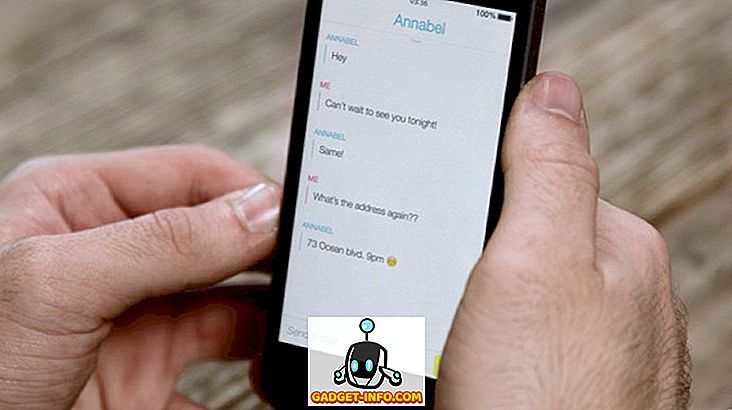


![366 dienos 2012 m. 366 sekundėmis [Video]](https://gadget-info.com/img/more-stuff/174/366-days-2012-366-seconds.jpg)